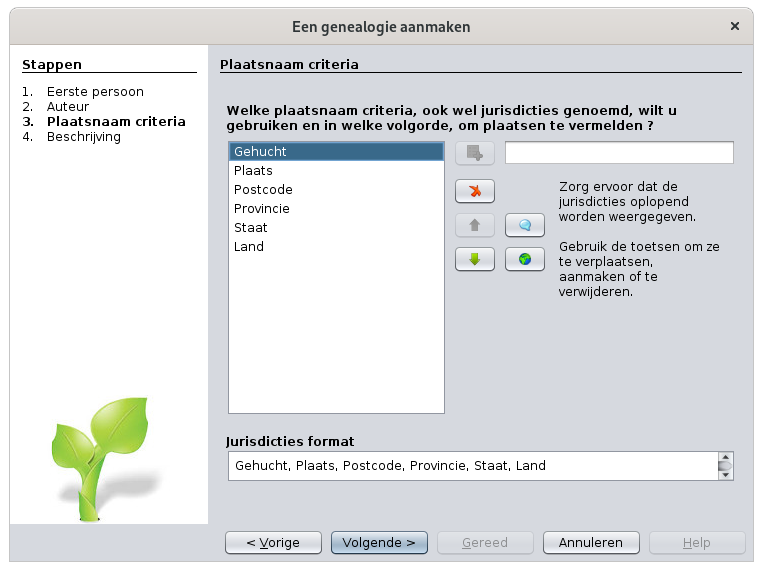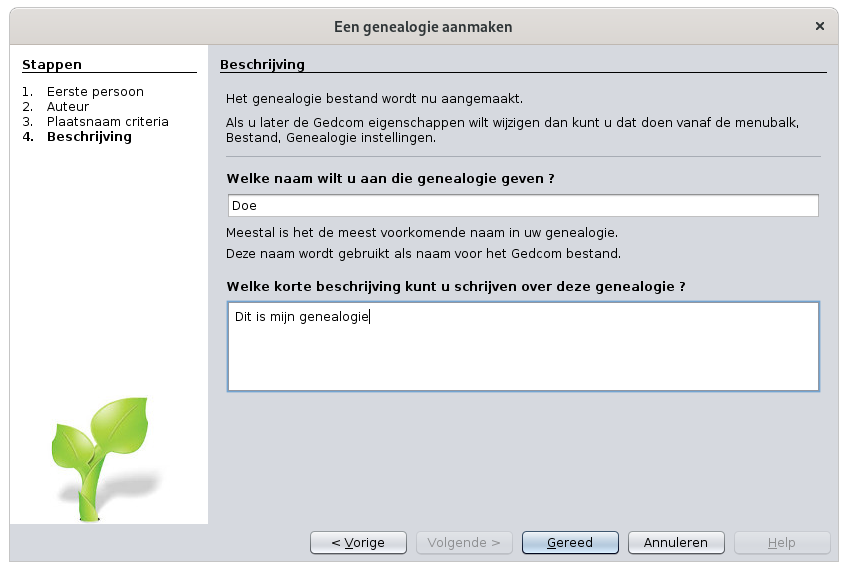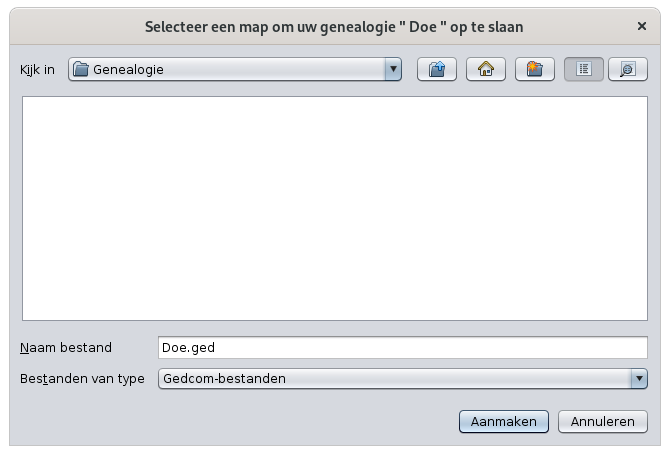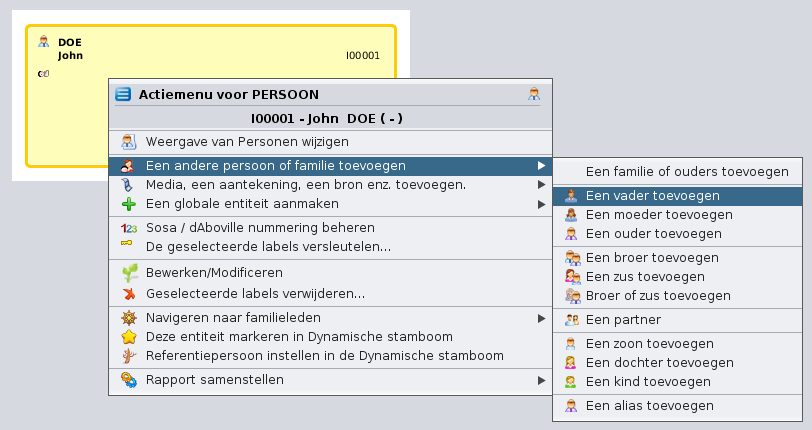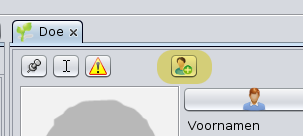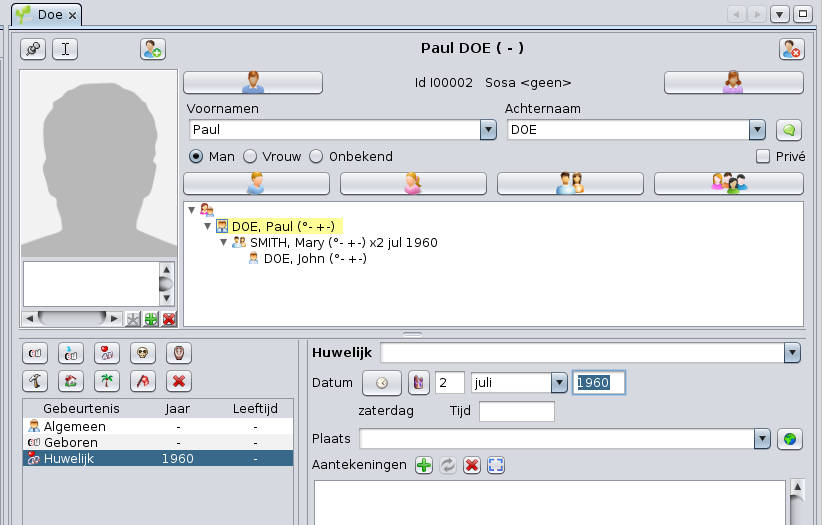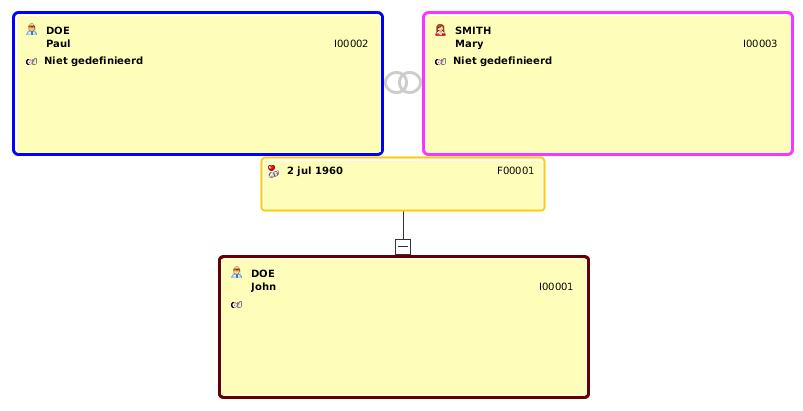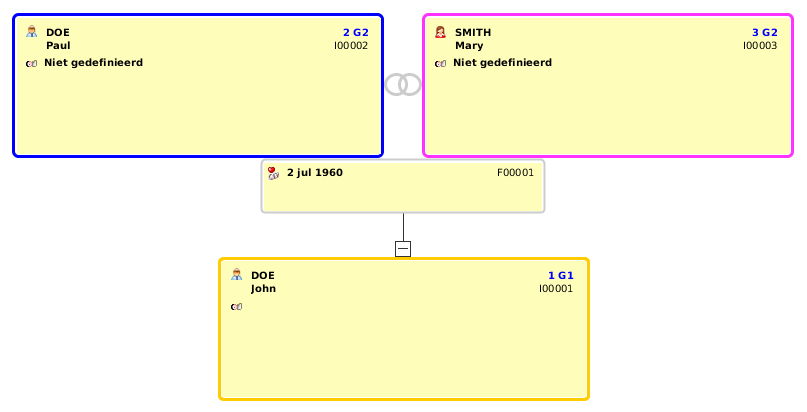Ontwerp je eigen genealogie
Je zal zien hoe gemakkelijk het is, om vanaf het begin, je eigen genealogie met Ancestris te ontwerpen en te onderhouden. Je creëert je eerste stamboom persoon (jezelf), je ouders, broers, zusters en dichtstbijzijnde familie en dan heb je al heel snel je eerste genealogie bestand met 1 of 2 generaties gemaakt.
Het ontwerpen van een genealogie start meestal met het aanmaken van de eerste persoon (jezelf?) waarvan je gegevens zoals geboortedatum en -plaats vastgelegd worden. Daarna worden andere personen toegevoegd zoals b.v. de ouders, broers en zusters, neven, nichten en grootouders en hoe zij met elkaar verbonden zijn (relaties).
Het aanmaken van je eerste (voor)ouder
Tijdens de Rondleiding (Guided tour) gebruiken we de genealogie van de Bourbon familie. Dit is een voorbeeld van een genealogie dat door Ancestris ondersteund wordt.
Laten we deze genealogie sluiten. Om het Bourbonbestand te sluiten klik je op het kruisje in één van de actieve Bourbon vensters. Nu gaan we onze eigen genealogie maken.
Vanuit de "Welkom pagina", klik je op de knop "Een nieuwe genealogie aanmaken" of klik  op de gereedschap balk.
op de gereedschap balk.
De creëer assistent start. Volg de stappen, tot je de dynamische stamboom of een boom ziet waarin jezelf in het midden te zien bent!
Op het eerste scherm van de assistent vul je je voor- en achternaam en geslacht in. klik daarna klik je op "Volgende" (Next).
Vervolgens vul je de informatie in, die betrekking hebben op de auteur van deze nieuwe genealogie (waarschijnlijk jezelf). Klik op "Volgende" (Next).
Definieer hoe de adres gegevens in jouw genealogie gebruikt moeten worden Hieronder zie een een standaard formaat dat je kunt gebruiken als je niet precies weet hoe het er uit moet zien. Je kan dit later altijd nog veranderen. Klik op "Volgende" (Next), of anders druk je op de knoppen om in te te voegen, of te wijzigen. Je kan ook nog bepaalde criteria (eigenschappen) toevoegen. Dit heten jurisdicties. Klik vervolgens op "Volgende" (Next).
Vul nu een beschrijving van je genealogie in en druk op "Stop" (Finish).
Ancestris zal daarna naar de bestandslocatie en -naam vragen, waar je gegevens moeten worden opgeslagen.
Zoals je kunt zien, wordt de informatie direct opgeslagen in een Gedcom bestand. Gedcom bestanden hebben de extension (achtervoegsel) ".ged".
Druk op "Creëer (Aanmaken)" (Create). Dat is alles!. Je hebt nu je eerste genealogie bestand gemaakt!
Ancestris zal nu de genealogie boom in de "Dynamische genealogie boom " (dynamic tree view) weergeven. Deze boom is nu nog voor slechts 1 persoon gemaakt. Jij dus!
Aan de rechterkant op het scherm, de Cygnus editor wordt ook geopend. Het laat hier de persoonlijke details van de persoon zien die in de boom geselecteerd is.
Met behulp van de Cygnus editor, kan je nu de nog ontbrekende informatie aanvullen, b.v je geboortedatum en geboorteplaats.
Voeg een foto van jezelf toe door op de desbetreffende plaats te klikken.
Voeg, indien nodig, ook andere namen toe.
Wanneer je klaar bent druk je op OK om de wijzigingen die je hebt aangebracht te bewaren. Deze knop wordt onder aan het scherm zichtbaar als je in de editor wijzigingen hebt aangebracht.
Maak gebruik van de beste methoden
Als je personen blijft toevoegen zal je binnen korte tijd honderden gegevens hebben van personen, families enz. enz.
We raden je aan om de frequent gebruikte gegevens op een consistente en gestandaardiseerde manier op te slaan. Denk hierbij aan:
- Achternamen (Eerste letter, wel- of niet een hoofdletter? Dit is trouwens standaard in Ancestris in te stellen).
- Beschrijvingen van beroepen.
- Getuigen (gebruik liever "De oom van de echtgenoot", i.p.v. "De oom van Peter" dit om te voorkommen dat veel dezelfde namen voorkomen.
- Plaatsnamen (oude of nieuwe spelling).
- Enz. enz.
Dus, als je je geboortebewijs bij de hand hebt, sla het dab op als een brondocument en zo uitgebreid en volledig mogelijk (plaats, datum, getuige enz.). Ancestris is prima in staat om veel gedetailleerde informatie op te slaan.
Registreer en creëer je ouders
Ouders regeren kan je doen vanuit de dynamic tree view of met de Cygnus editor.
Vanuit de stamboom, klik op de rechter muis knop (Voor Mac gebruikers met 1 muisknop gebruik.cntr klik.
Vanuit de Cygnus editor, gebruikers we de knoppen voor het toevoegen van nieuwe ouders. Dit is een snellere methode. De "Vader" knop vind je linksboven in de Cygnus editor.
In beide gevallen krijg je 2 extra boxen in de stamboom boven die die van jezelf te zien: je ouderss. Je vader wordt gecreëerd, maar voor je moeder wordt alleen een plaats gereserveerd. De entiteit die naar haar verwijst wordt nog niet gecreëerd.
De Ancestris standaard instellingen creëren standaard slechts 1 ouder per keer. Het is interessant om dit te proberen en beiden proberen te creëren. Om dit te doen ga je naar "Voorkeuren" (preferences), gebruik makend van het main menu Options / Preferences / Editing, of klik op de  knop, bovenaan rechts in het "Hoofdmenu" (main window).
knop, bovenaan rechts in het "Hoofdmenu" (main window).
In de "Voorkeuren" (preferences), selecteer je het Editing paneel en controleer je of de Automatically create both spouses when adding a parent geactiveerd is. In de box van de "vader" wordt de familienaam automatisch afgeleid van de persoon bij wie de "vader" aangemaakt wordt.
In de Cygnus editor, vul je je vaders gegevens in (naam, geboorteplaats en -datum , etc.). Klik éénmaal op de OK knop om de gegevens op te slaan.
Om je moeder te creëren kan je met, of klikken met de rechter muisknop op de persoon (jezelf) en in het submenu "voeg een echtgenote toe" (Add a spouse) te gebruiken, of door te klikken op de corresponderende knop in de Cygnus editor, of met de rechtermuis knop klikken op je eigen box en kiezen voor "Voeg moedert toe" (Add a mother).
Creeer je dichtstbijzijnde familieleden.
Vervolgens kan je nu je broers en zussen creëren, op dezelfde manier ook je vrouw en kinderen enz.
Als je een fout maakt, is het altijd mogelijk om de informatie direct te corrigeren of draai het aanmaken van de persoon terug, door op de herstel knopte drukken (undo) in de gereedschap balk en begin opnieuw.
Wanneer je uiteindelijk alle personen van je dichtstbijzijnde familie hebt aangemaakt, klik je weer op de box om terug te gaan naar jezelf.
Voeg informatie over jouw familie toe.
Stel dat je de trouwdatum van je ouders wil toevoegen.
Klik dan op de familie box, dat is die tussen jou en je ouders Het box nummer F00001 in het onderstaande Dynamische stamboom scherm.
In Cygnus, zal je nu de gegevens van je vader zien, en Cygnus selecteert nu de kern van je familie die hij deelt met je moeder.
Hiervandaan klik op de "Getrouwd" knop in de Cygnus editor. De trouw gebeurtenis wordt nu aangemaakt en geef aan wat voor type trouw gebeurtenis het (b.v. religieus) en als je de datum en de plaats weet voer deze dan in.
Klik op OK en dat is alles. Het resultaat ziet er als volgt uit:
Dit is nu de huidige stamboom:
Laten we nu de Sosa nummering voor deze 3 familieleden toevoegen:.
Rechts klik nu op je eigen box en kies "Manage Sosa / d'Aboville nummering". Een venster gaat open en klik gewoon op OK en de Sosa nummering wordt aangemaakt met de volgende nummering: nummer 1 voor jezelf, 2 voor je vader en 3 voor je moeder. G1 en G2 codes zijn de generatie nummers.
Je moet nu ongeveer het zelfde plaatje zien als hieronder, waar de SOSA nummering rechts boven in iedere box te zien is, boven de identificatie nummers.
Je eerste stamboom is nu klaar. Bewaar deze op je vaste schijf door "Bewaar"  in de gereedschapsbalk te klikken.
in de gereedschapsbalk te klikken.
Je kan nu je genealogie sluiten door op het rode kruisje in je gereedschapsbalk te klikken.
Als je je data nog niet eerder hebt bewaard, krijg je een scherm te zien waar gevraagd wordt om het bestand te bewaren.
Daarna krijg je het welkomst scherm te zien omdat dat nog het enige scherm is dat geopend is.
Vanaf nu zie je je genealogie bestand op de "Mijn Ancestris" tab in het Welkom scherm links bovenaan in het scherm onder het kopje "laast geopende genealogieën".
Vanaf nu zal je waarschijnlijk de gewoonte aan leren om je genealogie vanuit het Welkomst scherm te openen.
Je bent er nu klaar voor om alle andere voordelen en functie van Ancestris te gaan gebruiken. De andere hoofdstukken in dit boek gaan je daar bij helpen.
We wensen je veel succes..
Ancestris, genealogie die met je meeleeft!
Vertaling, Ed van Driel, voorjaar 2021.